Существует множество продуктов, которые помогут вам настроить службу управления электронной почтой для маркетинга вашей платформы. Но у большинства этих носителей есть собственный рабочий центр, и поэтому вам нужно покинуть административную область WordPress, чтобы создавать и отправлять электронные письма. Однако мы обнаружили один, который позволяет выполнять эту работу, не покидая приборной панели: это MailPoet.

Действительно, этот Плагин WordPress позволяет создавать и планировать маркетинговые электронные письма с панели инструментов. Посмотрим, как это работает вместе!
Что такое MailPoet?

MailPoet - это плагин WordPress для управления новостной рассылкой вашего сайта. Благодаря ему можно создавать формы подписки на списки рассылки, разрабатывать кампании, планировать сообщения и многое другое. Ему нечего завидовать другим аналогичным сервисам, таким как MailChimp или Авебер. Фактически, он даже выделяется среди этих сервисов, поскольку, поскольку это в первую очередь плагин, вы можете управлять им со своей панели управления. И это особенность, которая здесь особенно интересна.
Плагин MailPoet предоставляет вам множество очень интересных функций. Вы получаете доступ к интуитивно понятному конструктору электронной почты, который работает с редактором блоков, и библиотеке шаблонов, которые можно использовать для запуска следующей кампании по электронной почте. Что касается доставки, MailPoet позволяет вам использовать собственный сервис или подключать плагин к другим поставщикам SMTP (например, SendGrid).
Создавайте потрясающие сайты
С лучшим бесплатным конструктором страниц Elementor
Начать сейчасНадо сказать, что вышеперечисленные функции доступны бесплатно. Тем не менее, можно получить доступ к Премиум план, ничего не платя, если у вас меньше 1000 подписчиков. Последний предлагает дополнительные функции, такие как возможность удалить логотип плагина из нижнего колонтитула электронной почты или проверить, кто открывает и нажимает на ваши электронные письма.
Ключевая особенность:
- Настройте формы подписки по электронной почте на своем веб-сайте.
- Используйте интуитивно понятный конструктор для создания информационных бюллетеней по электронной почте, приветственных серий и многого другого.
- Получите доступ к шаблонам электронной почты для своих кампаний.
- Отправляйте уведомления по электронной почте, когда на вашем сайте появляются новые сообщения.
- Отправляйте транзакционные электронные письма для WooCommerce.
- Настройте плагин для работы с несколькими поставщиками SMTP.
- Отслеживайте ключевые показатели взаимодействия с электронной почтой.
Запуск почтовой кампании с панели управления WordPress с помощью MailPoet за 4 шага
Что означает "Проведение рассылки по электронной почте"? Это включает в себя 3 процесса: создание списка адресов электронной почты, создание хотя бы одного сообщения и его отправка на все электронные письма в списке. Мы посмотрим, как это работает, в 4 этапа:
Шаг 1. Настройте плагин MailPoet
Прежде всего, вам потребуется установить и активировать MailPoet. Затем перейдите на вкладку MailPoet и запустите настройку плагина. Это быстро и просто.
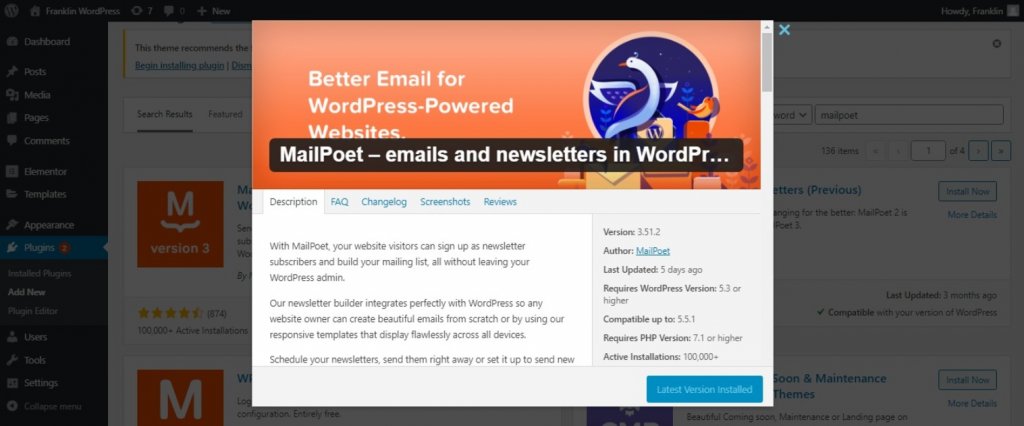
Теперь вам нужно настроить имя и адрес отправителя. Именно эта информация будет отображаться в сообщениях, приходящих с вашего сайта. По умолчанию это будет «админ» с обеих сторон.
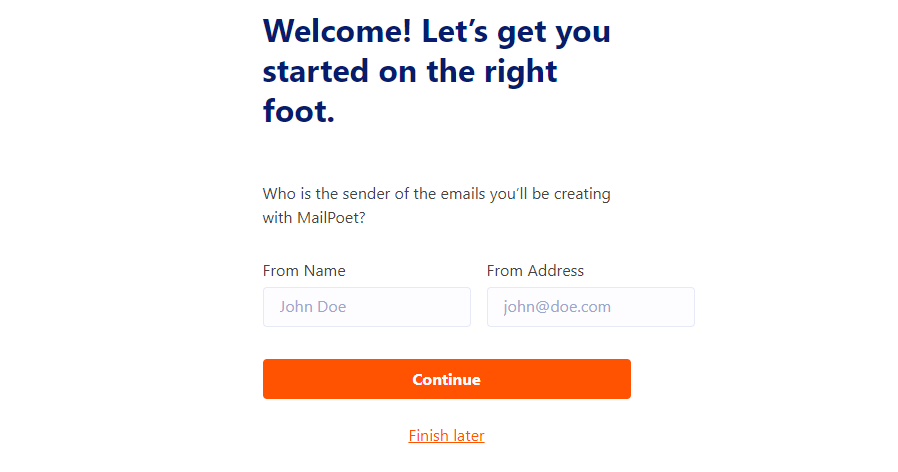
Затем MailPoet спросит, хотите ли вы предоставить анонимные данные для разработки плагина. Решение остается за вами, и оно не повлияет ни на одну из функций плагина:
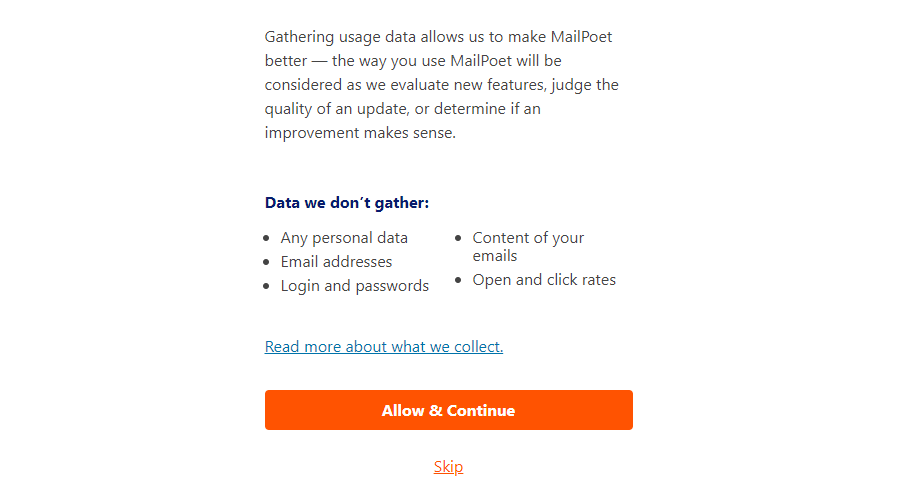
После этого плагин дает вам возможность получить доступ к плану Premium, если вы хотите. Конечно, это бесплатно, если у вас меньше 1000 подписчиков, как мы говорили ранее. Затем вы должны зарегистрировать бесплатную учетную запись MailPoet.
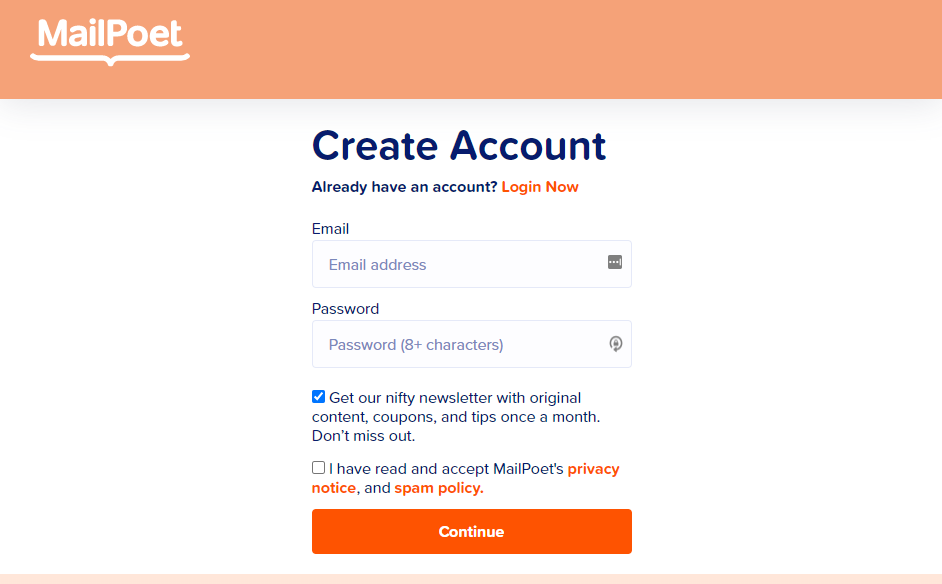
После того, как вы подтвердите свой адрес электронной почты, MailPoet запросит URL-адрес вашего веб-сайта (обратите внимание, что он использует Typeform):
Примечание. В этой статье мы будем использовать премиум-версию MailPoet, хотя это не является обязательным требованием.
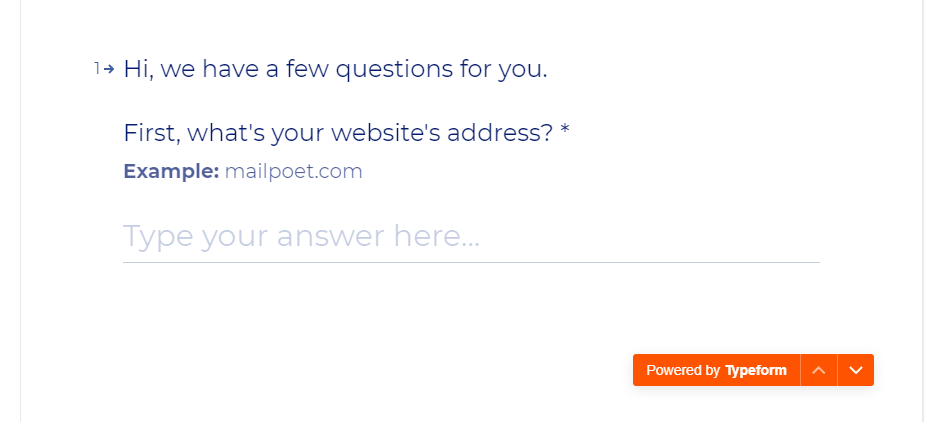
По запросу MailPoet вы укажете количество маркетинговых писем; что даст вам доступ к вашей бесплатной учетной записи. Ключ доступа будет отправлен на панель управления MailPoet. Скопируйте этот ключ и вернитесь в WordPress:
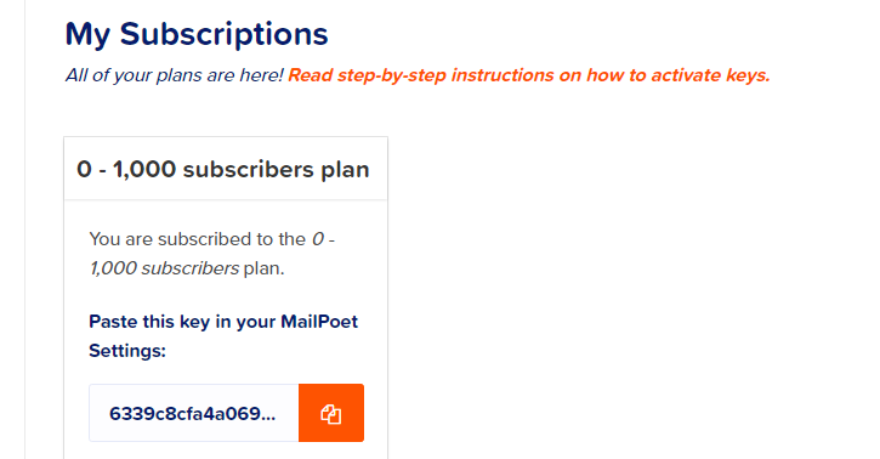
Перейдите в MailPoet> Настройки> Активация ключа и вставьте свой ключ в соответствующее поле, затем нажмите Подтвердить:
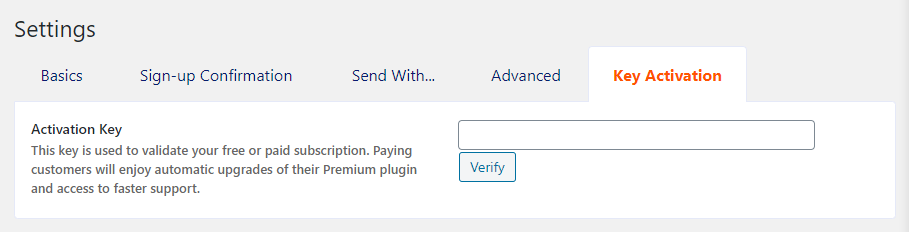
Достаточно нескольких секунд для проверки ключа и предоставления вам доступа ко всем премиум-функциям MailPoet. Сделаем следующий шаг.
Шаг 2. Настройте список рассылки
По умолчанию плагин MailPoet предоставляет вам два заранее подготовленных списка адресов электронной почты: первый касается всех существующих пользователей WordPress, а второй - совершенно новый список, который вы можете использовать для своих кампаний.
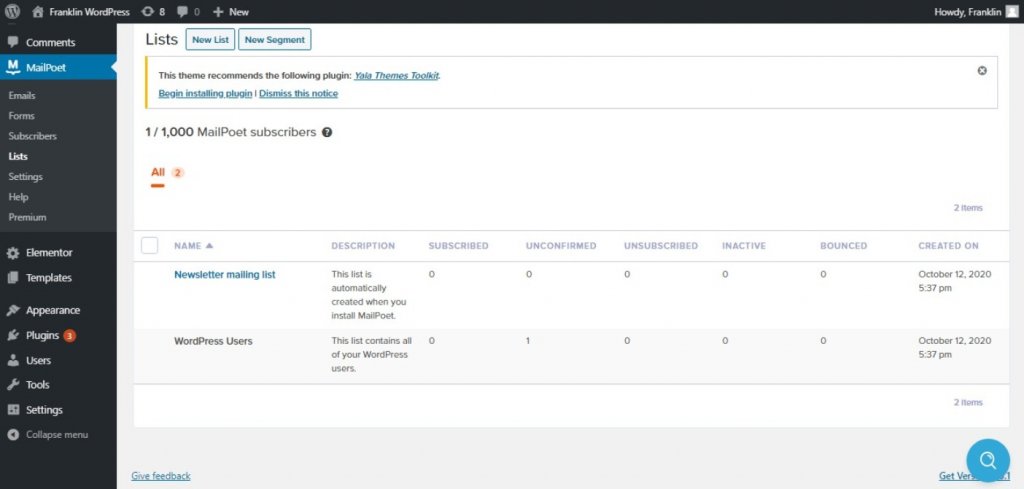
Конечно, этот новый список можно просто использовать. Но если вы хотите создать новый, просто перейдите в MailPoet> Lists> New List. Затем вам нужно будет ввести имя и описание, и это будет хорошо.
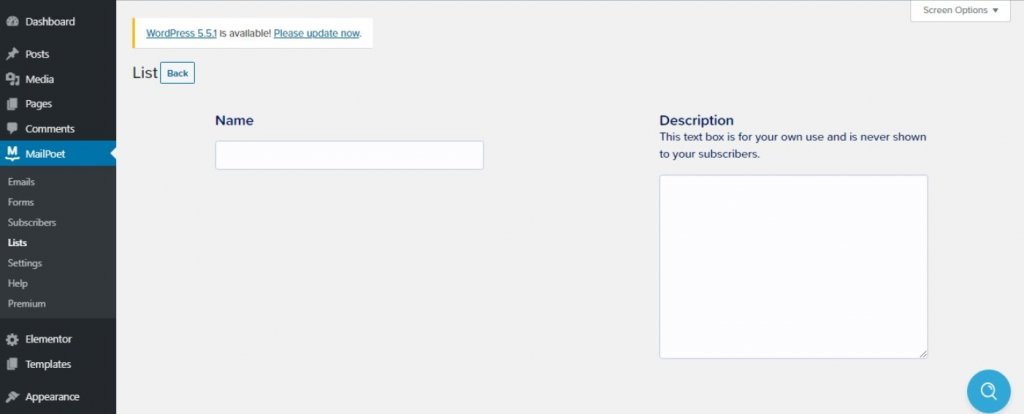
Имейте в виду, что вы также можете настроить новые сегменты электронной почты на вкладке «Списки», щелкнув «Новый сегмент». Все ваши существующие сегменты появятся на вкладке Списки> Сегменты:
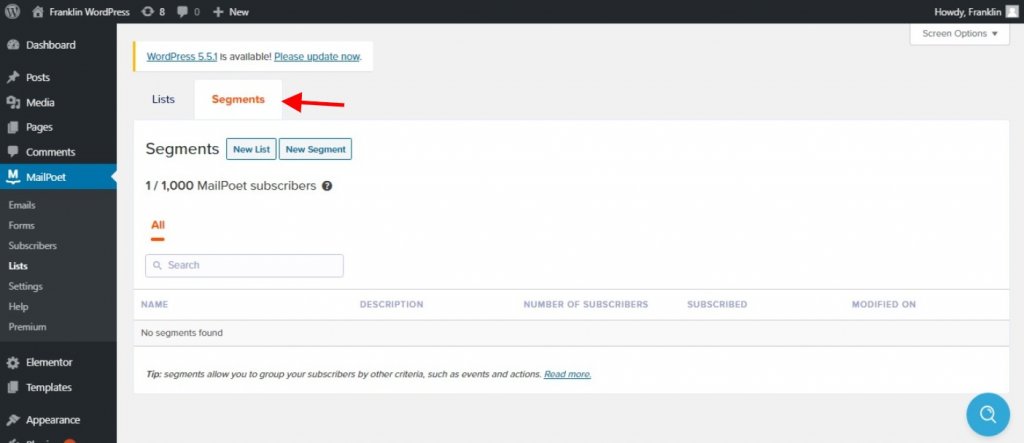
Как только ваш новый список будет готов, пора действительно провести вашу первую рассылку по электронной почте.
Шаг 3. Создайте новую рассылку по электронной почте
Поскольку это ваша первая кампания, мы рекомендуем вам выбрать приветственное письмо. Для этого просто перейдите в MailPoet> Электронные письма и выберите шаблон, который хотите использовать.
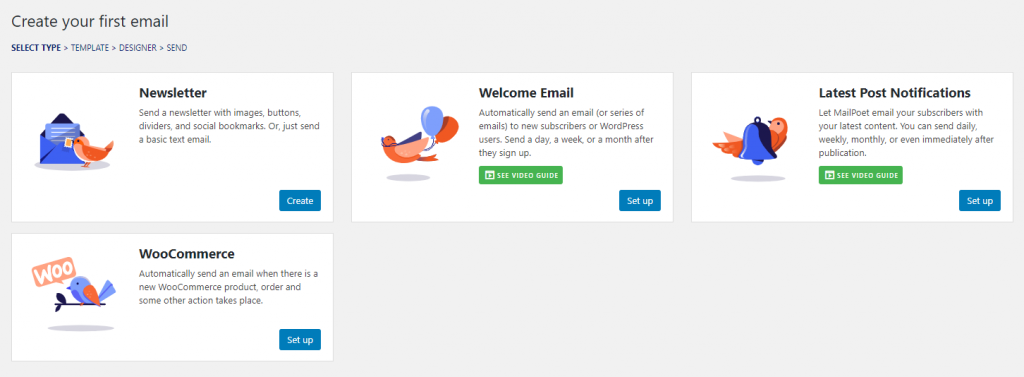
После этого вам нужно настроить, когда отправлять электронную почту. Конкретно, когда будет отправлено ваше письмо? Поскольку это «приветственное» сообщение, более уместно выбрать вариант «Когда кто-то подписывается на список».
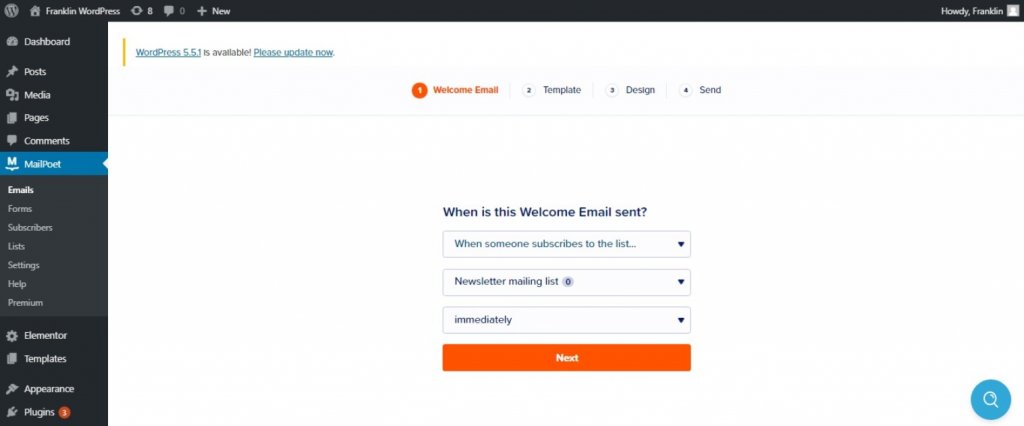
Кроме того, у вас также есть возможность установить окно немедленной доставки или задержку на час или два. Пропустите этот шаг, MailPoet предложит вам несколько шаблонов на выбор на будущее.
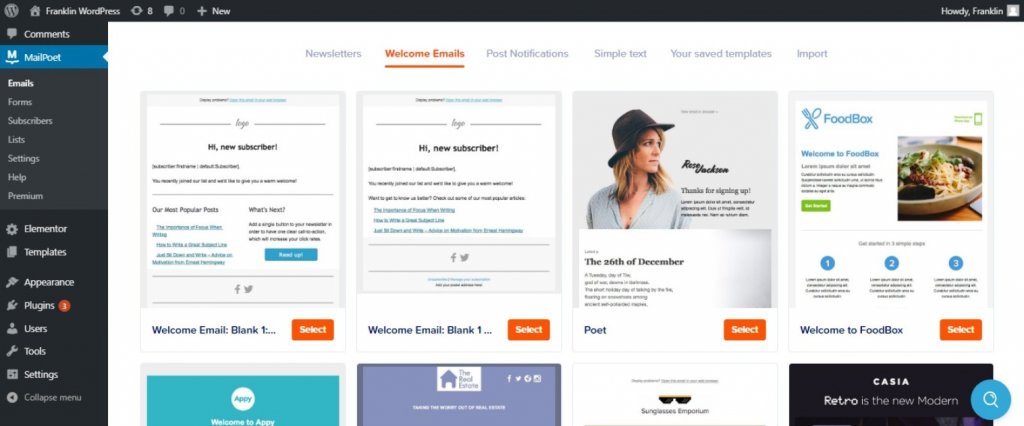
Независимо от того, используете вы шаблон или нет, вы по-прежнему получаете доступ к интуитивно понятному конструктору MailPoet с функцией перетаскивания. Слева у вас есть предварительный просмотр письма, которое вы создаете, а справа вы можете увидеть все элементы, которые есть в вашем распоряжении, включая модули и параметры столбцов:
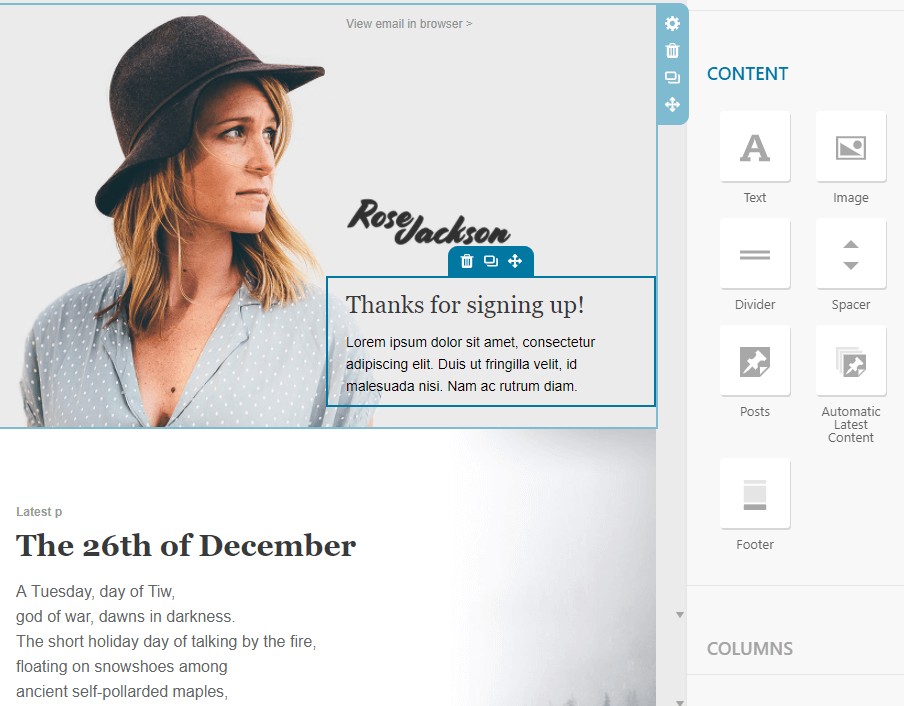
Мы видим, что редактор MailPoet прост в освоении. Даже если в этом качестве, мы обнаружили недостаток.
В самом деле, хотя этот редактор прост в использовании, набор элементов дизайна, имеющихся в вашем распоряжении, немного тусклый. И вариантов настройки на наш вкус не хватает. Однако это не отменяет того факта, что это мощный конструктор электронной почты, благодаря которому вы можете создавать простые кампании и транзакционные электронные письма.
После завершения настройки не забудьте нажать кнопку «Сохранить» под редактором; затем нажмите Далее. Там вам будет предложено указать тему вашего электронного письма. Выберите один и просмотрите остальные его настройки.
Примечание. Существует возможность связать свою учетную запись Google Analytics с MailPoet. Вы можете узнать больше об этом путем интеграции, обратившись к этому статья.
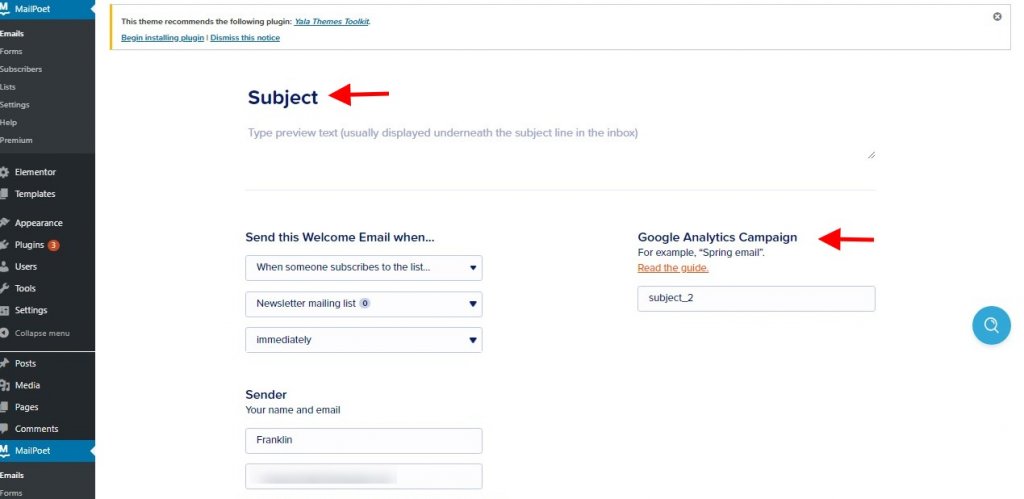
Теперь сохраните свою кампанию, и давайте настроим форму подписки по электронной почте для вашего списка.
Шаг 4. Настройте форму регистрации по электронной почте
Когда вы настраиваете список рассылки с помощью MailPoet, плагин автоматически создает для него форму подписки. Чтобы отобразить эту форму регистрации на своей странице, вы можете либо добавить ее на нужную страницу вручную, либо использовать виджет:
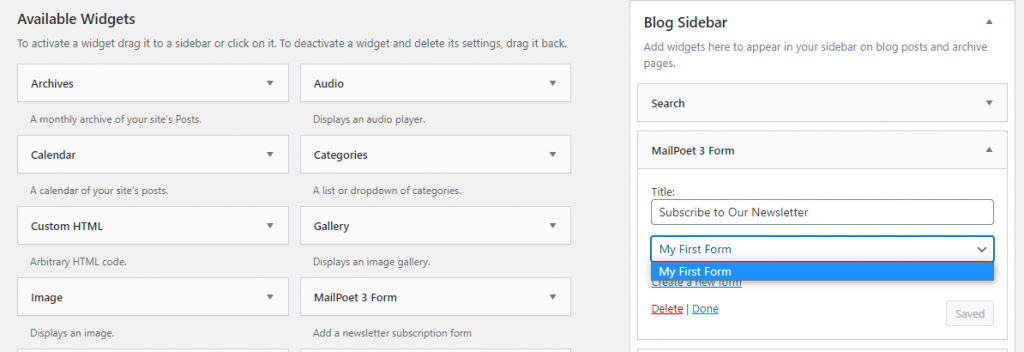
Вы также можете сделать это вручную, открыв и выбрав, где вы хотите разместить форму регистрации по электронной почте. Выберите вариант блокировки формы подписки MailPoet и какой список использовать:
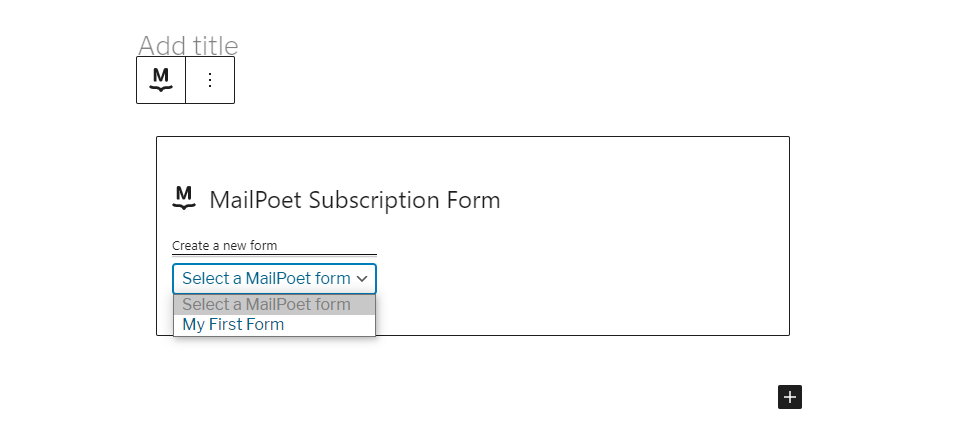
А вот и работа! Небольшой недостаток: по умолчанию формы подписки по электронной почте выглядят немного скучно.
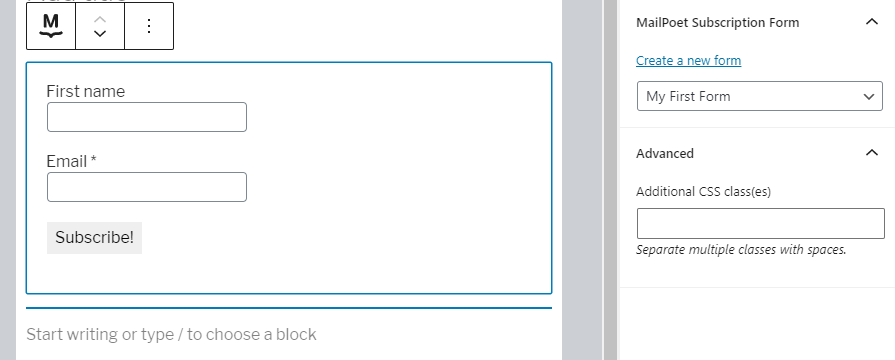
К счастью, вы можете настроить свой с помощью CSS. Более того, вы также можете создавать формы с помощью других плагинов. Это поможет вам создавать великолепные формы, которые подключаются к вашим спискам рассылки MailPoet.
Вывод
В конце концов, ясно, что использование MailPoet довольно просто и может быть сведено к 4 шагам:
- Настройте плагин MailPoet.
- Создайте список рассылки.
- Создайте новую рассылку по электронной почте.
- Настройте форму подписки по электронной почте.
MailPoet включает в себя как плагин, так и службу электронного маркетинга. С одной стороны, это помогает вам разрабатывать и отправлять электронные письма вашим подписчикам, не покидая панели инструментов. А с другой стороны, он позаботится о доставке за вас. Таким образом, не нужно беспокоиться о настройке другой службы SMTP.
Что ж, мы надеемся, что эта статья будет вам полезна. Вы можете подписаться на нас по номерам Facebook и Twitter для получения более подробной информации в реальном времени.





